Archive for 2017
Intel selaku salah satu inisiator standar UEFI akan menghilangkan BIOS pada 2020 mendatang
@infia_techno - Intel selaku salah satu inisiator standar UEFI akan menghilangkan BIOS pada 2020 mendatang. Efeknya, komputer yang dibekali UEFI baru tanpa modul CSM tidak akan bisa menjalankan OS atau software lawas 32-bit karena memang tak didukung oleh UEFI.
.
Ada juga beberapa hardware tua seperti harddisk, kartu network, atau kartu grafis yang tak bisa berjalan karena belum kompatibel dengan UEFI dan masih membutuhkan dukungan BIOS lawas.
.
Ada beberapa hal yang melatarbelakangi dihilangkannya dukungan BIOS. Salah satunya adalah keamanan. UEFI lebih kebal terhadap upaya peretasan dengan Secure Boot yang mencegah hacker mengutak-atik isi harddisk sistem operasi. Secure Boot hanya bisa aktif jika CSM dimatikan. Selain itu, UEFI juga berkinerja lebih cepat serta mendukung aneka macam hardware modern nantinya.
.
BIOS juga tidak bisa melakukan booting dari harddisk dengan kapasitas lebih dari 2,1 terabyte, sementara UEFI mendukung harddisk dengan kapasitas hingga 9,4 zettabytes (9.400.000.000 terabyte).
.
Sekedar info, Peran BIOS adalah program firmware bawaan motherboard yang berguna untuk memeriksa kelengkapan dan fungsi komponen komputer serta menjalankan sistem operasi dari harddisk atau media lain yang terpasang.
.
#infia #infiatechno - #regrann
.
Ada juga beberapa hardware tua seperti harddisk, kartu network, atau kartu grafis yang tak bisa berjalan karena belum kompatibel dengan UEFI dan masih membutuhkan dukungan BIOS lawas.
.
Ada beberapa hal yang melatarbelakangi dihilangkannya dukungan BIOS. Salah satunya adalah keamanan. UEFI lebih kebal terhadap upaya peretasan dengan Secure Boot yang mencegah hacker mengutak-atik isi harddisk sistem operasi. Secure Boot hanya bisa aktif jika CSM dimatikan. Selain itu, UEFI juga berkinerja lebih cepat serta mendukung aneka macam hardware modern nantinya.
.
BIOS juga tidak bisa melakukan booting dari harddisk dengan kapasitas lebih dari 2,1 terabyte, sementara UEFI mendukung harddisk dengan kapasitas hingga 9,4 zettabytes (9.400.000.000 terabyte).
.
Sekedar info, Peran BIOS adalah program firmware bawaan motherboard yang berguna untuk memeriksa kelengkapan dan fungsi komponen komputer serta menjalankan sistem operasi dari harddisk atau media lain yang terpasang.
.
#infia #infiatechno - #regrann
7 TEKNOLOGI JADUL YANG SULIT TERGERUS JAMAN
7 TEKNOLOGI JADUL YANG SULIT TERGERUS JAMAN

Saat ini perkembangan teknologi semakin pesat. Banyak sekali inovasi-inovasi baru yang yang diciptakan dan juga perbaikan teknologi lama yang disempurnakan. Banyaknya teknologi baru tersebut secara tidak langsung membuat teknologi lama menjadi terabaikan, bahkan sudah mulai ditinggalkan. Tapi ada beberapa teknologi lama yang sampai saat ini masih digunakan, bahkan adanya teknologi terbaru tidak bisa menggeser posisi mereka di masyarakat.
Meskipun teknologi jadul tersebut dibuat pada era kakek nenek dan orang tua kamu masih muda, teknologi tersebut masih bisa kamu jumpai sampai saat ini. Bahkan sebagian orang masih menggunakannya sampai saat ini. Perkembangan teknologi yang begitu cepat nampaknya juga belum mampu untuk menggerus 7 teknologi jadul ini.
Lalu apa saja teknologi jadul tersebut? Inilah beberapa diantaranya:
USB 2.0
 winpoin.com
winpoin.com
Saat ini sudah masuk era USB Type-C yang ditanamkan di berbagai device dan smartphone terbaru. Sebelumnya sudah ada juga beredar teknologi USB 3.0 dan 3.1. Tetapi tampaknya kehadiran kedua teknologi tersebut belum bisa membuat beberapa orang untuk meninggalkan USB 2.0. Port USB lawas ini masih sering dijumpai di berbagai device, komputer, laptop, notebook serta di beberapa hybrid terbaru.
MESIN FAX
 winpoin.com
winpoin.com
Sekarang tentu kamu bisa menggunakan berbagai teknologi terbaru untuk scan dokumen dan mengirimkannya lewat email. Tetapi di berbagai kantor dan fasilitas pemerintahan masih menjadi primadona, seolah-olah lupa bahwa untuk scan dan kirim dokumen sudah bisa dilakukan dengan mudah via email.
SOFTWARE WINDOWS XP
 winpoin.com
winpoin.com
Sang legenda yang satu ini tampaknya sangat sulit untuk benar-benar hilang dari peredaran. Meskipun pabrikan Windows sudah menghentikan support dan update untuk Windows XP, tapi masih banyak kalangan yang belum mau beralih dari OS tua ini.
Di beberapa fasilitas umum, perkantoran, pemerintahan, sekolah, warnet masih banyak yang menggunakan Windows XP sebagai sistem operasi untuk kumputernya. Bahkan yang lebih greget lagi, masin ATM maupun kalangan perbankan masih menggunakan OS ini.
OPTICAL DRIVE
 winpoin.com
winpoin.com
Bila kamu perhatikan dengan seksama bahwa Optical Drive saat ini perannya sudah tidak terlalu krusial untuk sebuah PC. Driver dan software sudah bisa didownload dengan mudah melalui internet sedangkan untuk OS bisa di-instal melalui USB Flashdisk. Bahkan saat ini OS Windows 10 sudah dirilis dan dijual secara online dalam versi digital dan juga dijual dalam bentuk Flashdisk.
Tetapi ketika kamu membeli PC atau laptop baru biasanya masih dilengkapi dengan Optical Drive. Sebagian besar orang masih beranggapan bahwa tanpa adanya DVD-ROOM di dalam laptop masih kurang lengkap. Bahkan bila kamu membeli laptop non OS, driver laptop tersebut sering disertakan dalam bentuk CD/DVD.
SMS
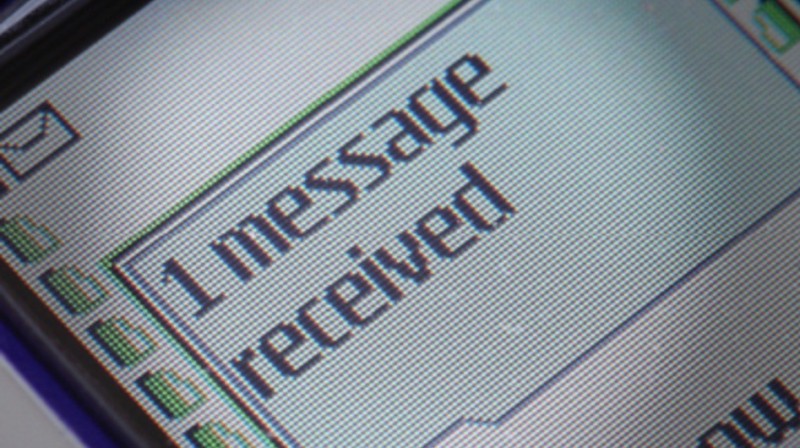 winpoin.com
winpoin.com
Pada zaman dahulu tidak ada cara yang lebih populer berkomunikasi teks lewat handphone selain melalui SMS. Tapi seiring berkembangnya teknologi informasi banyak aplikasi chat bermunculan seperti BBM, WhatsApp, Line, Skype, Email, Twitter, Facebook Messenger, sehingga membuat penggunaan SMS banyak berkurang.
Tetapi berbagai aplikasi chat tersebut belum bisa menghilangkan SMS dari genggaman setiap pengguna mobile. Masih banyak pengguna smartphone yang menggunakan SMS dalam menjalin komunikasi jarak jauh.
HARDISK
 winpoin.com
winpoin.com
Sudah lama SSD beredar di pasar teknologi, tapi teknologi penyimpanan tersebut belum bisa menggeser hardisk berteknologi lama yang masih menggunakan piringan berputar. Masalah harga serta besarnya kapasitas memang masih menjadi kendala bagi SSD untuk menggeser hardisk dari pasaran.
PORT VGA DAN DVI
 winpoin.com
winpoin.com
Pertama kali diperkenalkan di publik tahun 1987, port VGA masih bisa kamu temui di berbagai output grafik atau monitor flat terbaru saat ini. Hal yang sama juga berlaku untuk DVI meskipun saat ini HDMI sudah menjadi standar baru tapi keberadaan DVI masih banyak ditemui di berbagai perangkat komputer.

Saat ini perkembangan teknologi semakin pesat. Banyak sekali inovasi-inovasi baru yang yang diciptakan dan juga perbaikan teknologi lama yang disempurnakan. Banyaknya teknologi baru tersebut secara tidak langsung membuat teknologi lama menjadi terabaikan, bahkan sudah mulai ditinggalkan. Tapi ada beberapa teknologi lama yang sampai saat ini masih digunakan, bahkan adanya teknologi terbaru tidak bisa menggeser posisi mereka di masyarakat.
Meskipun teknologi jadul tersebut dibuat pada era kakek nenek dan orang tua kamu masih muda, teknologi tersebut masih bisa kamu jumpai sampai saat ini. Bahkan sebagian orang masih menggunakannya sampai saat ini. Perkembangan teknologi yang begitu cepat nampaknya juga belum mampu untuk menggerus 7 teknologi jadul ini.
Lalu apa saja teknologi jadul tersebut? Inilah beberapa diantaranya:
USB 2.0
 winpoin.com
winpoin.comSaat ini sudah masuk era USB Type-C yang ditanamkan di berbagai device dan smartphone terbaru. Sebelumnya sudah ada juga beredar teknologi USB 3.0 dan 3.1. Tetapi tampaknya kehadiran kedua teknologi tersebut belum bisa membuat beberapa orang untuk meninggalkan USB 2.0. Port USB lawas ini masih sering dijumpai di berbagai device, komputer, laptop, notebook serta di beberapa hybrid terbaru.
MESIN FAX
 winpoin.com
winpoin.comSekarang tentu kamu bisa menggunakan berbagai teknologi terbaru untuk scan dokumen dan mengirimkannya lewat email. Tetapi di berbagai kantor dan fasilitas pemerintahan masih menjadi primadona, seolah-olah lupa bahwa untuk scan dan kirim dokumen sudah bisa dilakukan dengan mudah via email.
SOFTWARE WINDOWS XP
 winpoin.com
winpoin.comSang legenda yang satu ini tampaknya sangat sulit untuk benar-benar hilang dari peredaran. Meskipun pabrikan Windows sudah menghentikan support dan update untuk Windows XP, tapi masih banyak kalangan yang belum mau beralih dari OS tua ini.
Di beberapa fasilitas umum, perkantoran, pemerintahan, sekolah, warnet masih banyak yang menggunakan Windows XP sebagai sistem operasi untuk kumputernya. Bahkan yang lebih greget lagi, masin ATM maupun kalangan perbankan masih menggunakan OS ini.
OPTICAL DRIVE
 winpoin.com
winpoin.comBila kamu perhatikan dengan seksama bahwa Optical Drive saat ini perannya sudah tidak terlalu krusial untuk sebuah PC. Driver dan software sudah bisa didownload dengan mudah melalui internet sedangkan untuk OS bisa di-instal melalui USB Flashdisk. Bahkan saat ini OS Windows 10 sudah dirilis dan dijual secara online dalam versi digital dan juga dijual dalam bentuk Flashdisk.
Tetapi ketika kamu membeli PC atau laptop baru biasanya masih dilengkapi dengan Optical Drive. Sebagian besar orang masih beranggapan bahwa tanpa adanya DVD-ROOM di dalam laptop masih kurang lengkap. Bahkan bila kamu membeli laptop non OS, driver laptop tersebut sering disertakan dalam bentuk CD/DVD.
SMS
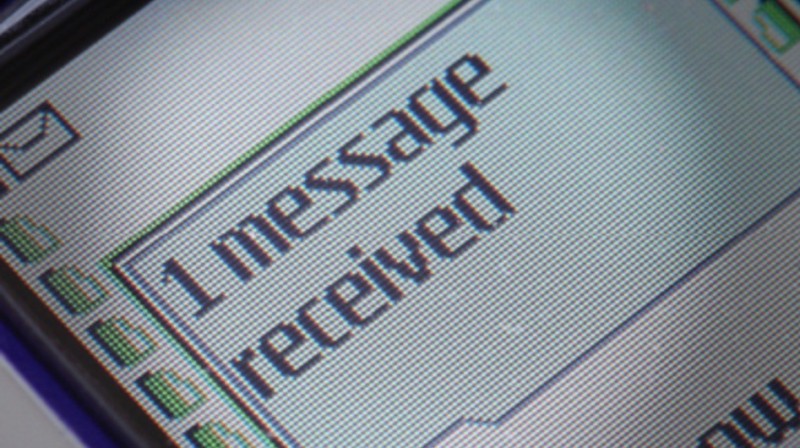 winpoin.com
winpoin.comPada zaman dahulu tidak ada cara yang lebih populer berkomunikasi teks lewat handphone selain melalui SMS. Tapi seiring berkembangnya teknologi informasi banyak aplikasi chat bermunculan seperti BBM, WhatsApp, Line, Skype, Email, Twitter, Facebook Messenger, sehingga membuat penggunaan SMS banyak berkurang.
Tetapi berbagai aplikasi chat tersebut belum bisa menghilangkan SMS dari genggaman setiap pengguna mobile. Masih banyak pengguna smartphone yang menggunakan SMS dalam menjalin komunikasi jarak jauh.
HARDISK
 winpoin.com
winpoin.comSudah lama SSD beredar di pasar teknologi, tapi teknologi penyimpanan tersebut belum bisa menggeser hardisk berteknologi lama yang masih menggunakan piringan berputar. Masalah harga serta besarnya kapasitas memang masih menjadi kendala bagi SSD untuk menggeser hardisk dari pasaran.
PORT VGA DAN DVI
 winpoin.com
winpoin.comPertama kali diperkenalkan di publik tahun 1987, port VGA masih bisa kamu temui di berbagai output grafik atau monitor flat terbaru saat ini. Hal yang sama juga berlaku untuk DVI meskipun saat ini HDMI sudah menjadi standar baru tapi keberadaan DVI masih banyak ditemui di berbagai perangkat komputer.
Konfigurasi Menghubungkan Mikrotik Ke Wifi Android (Hotspot)
Konfigurasi Menghubungkan Mikrotik Ke Wifi Android (Hotspot)
pada kesempatan kali ini saya akan membagi ilmu sedikit tentang materi cara menghubungkan mikrotik ke wifi android atau yang sering kita sebut hotspot, Gimana sih cara konfigurasinya? simak dan perhatikan baik baik yaa
Apa aja sih yang perlu kita siapkan di materi kali ini??
Oke kita siapkan satu buah router board mikrotik dan konektornya, siapkan handphone untuk menghubungkan wifi(hotspotnya). Jika sudah semua kita siapkan lanjut ke cara konfigurasinya yaaa!
Hidupkan/aktifkan Wifi.
1. Pertama langkah yang harus dilakukan yaitu menghidupkan wifi pada hp anda, lalu setting wifi androidnya terlebih dahulu, seperti nama SSID , keamanan dan Passwordnya. SSID nya saya setting"Ervan Fatha" security type nya saya gunakan WPA PSK dan saya beri password "ervanfatha".

2. Jika sudah, kita aktifkan wifi hotspotnya

Connect ke Wifi
3. Setelah wifi androidnya sudah aktif, sekarang kita lanjut ke konfigurasi mikrotiknya agar dapat terhubung ke wifi tersebut. disini kita cek interface wlan pada mikrotik nya sudah aktif atau belum
maka kita harus aktifkan terlebih dahulu

4. lalu aktifkan interface wlan 1 seprti dibawah ini, jika sudah cek dengan interface print , sudah enable

5. lalu kita buat security profile terlebih dahulu, untuk sebagai keamanan seperti apa yang digunakan pada suatu wifi , kita konfigurasi security, keamanan atau sandi yang digunakan pada wifi tersebut disecurity profile menggunakan perintah dibawah ini

6. kemudian kita konfigurasi interface wlan1 nya. untuk modenya set menjadi station, mode ini digunakan sebagai wireles client pada topologi PTP (point to point) nah jadi wireless ini sebagai client, karena tadi saya menyetting nama wireless nya itu wifiervan maka disini disamakan juga.

7. kemudian edit SSID nya

8. karena pada hotspot android saya beri SSID nya dengan nama Ervan Fatha, maka disini harus disamakan juga. jika sudah setting tekan ctrl 0 exit dan save

9. kemudian coba lakukan pengecekan interface wireless yang sudah dikonfigurasi tadi dengan perintah dibawah ini.

10. Lalu sekarang cek android nya, apakah sudah ada device yang terhubung ke wifi androidnya. dan dibawah ini mikrotik sudah terhubung ke wifi terdeteksi sebagai MAC address.

11. kemudian kita cek mac address router mikrotiknya untuk memastikan apakah sudah benar router yang terhubung.

12. kemudian kita cek apakah router mikrotik sudah menerima ip address dari wifi android
dengan perintah dibawah ini.

13. karena disini saya tidak tahu IP yang dapat dari android itu berapa nah disini untuk mempermudah saya setting ip dhcp
tambahkan ip dhcp-client ke interface wlan1 kemudian add default routernya. jika sudah cek status ip dhcpnya

14. nah setelh tadi kita setting dhcp status dhcp-client nya masih disable atau tidak aktif, maka aktifkan terlebih dahulu , jika sudah sekarang cek status dhcp clientnya

15. setelah sudah aktif atau enable , sekarang kita cek apakah sudah dapat ip dhcpnya atau belum
lalu cek ip address print

16. untuk melakukan pengecekkan, sekarang kita coba ping google

alhamdulillah routernya sudah terhubung ke wifi android dan terkoneksi ke jaringan internet
oke, cukup sekian postingan dari saya, semoga bermanfaat...
Aluminium Foil Dapat Meningkatkan Sinyal WiFi Anda
Ternyata Aluminium Foil Dapat Meningkatkan Sinyal WiFi Anda
Ketika memasang router WiFi di rumah yang tidak terlalu banyak sekat memang bisa menjangkau area yang lebih luas, namun terkadang ada bagian dari rumah yang tidak terjangkau oleh jaringan WiFi karena terhalang oleh interior rumah. Ada banyak cara mengatasi masalah ini, seperti membeli ekstender WiFi, menciptakan jaringan mesh WiFi menggunakan perangkat seperti Google WiFi, atau membeli router dengan sinyal yang lebih kuat.
Namun untuk melaukan hal tersebut membutuhkan dana lebih banyak, dan tidak semua pengguna rela untuk mengeluarkan dana lebih agar dapat menjangkau area hotspot yang lebih luas lagi. Kini ada kabar baik, dimana peneliti di Dartmouth College telah menemukan cara baru bahwa dengan 3D printing dan biaya material sekitar $35, Anda tidak bisa hanya memperbaiki sinyal WiFi Anda, namun membuatnya lebih aman pada saat yang bersamaan.
Hal ini didasarkan pada konsep bagaimana menempatkan aluminium foil atau aluminium yang berada di belakang titik akses WiFi, dimana hal tersebut benar-benar dapat meningkatkan sinyal WiFi menjadi lebih baik. Tentu hal tersebut dapat meningkatkan jangkauan area hotspot.
Bagaimana cara kerjanya? Pada dasarnya aluminium akan memantul sinyal dari jalur router Anda, jadi jika WiFi Anda ditempatkan di samping dinding, itu akan memantul sinyal dari dinding. Selain itu, dengan menciptakan penghalang fisik, hal ini membantu membatasi sinyal nirkabel Anda pada ruang yang terbatas, sehingga sulit bagi penyerang di luar untuk menghubungkan ke jaringan Anda, setidaknya dalam teori.
Para peneliti kemudian menguji teori ini dengan 3D printing reflektor yang terbuat dari plastik dan logam yang mengarahkan sinyal wireless ke daerah-daerah di mana Anda ingin untuk menjangkau area tersebut.
Menurut asisten profesor ilmu komputer di Dartmouth, Xia Zhou, “Dengan investasi yang sederhana dengan biaya sekitar $ 35 dan menetapkan persyaratan cakupan, reflektor nirkabel dapat dibuat untuk mengungguli antena yang harganya ribuan dolar.”
Makalah Jaringan Komputer
KATA PENGANTAR
Puji syukut kehadirat Tuhan semesta Alam yang telah memberikan kesempatan serta pengetahuan sehingga makalah yang mengangkat tema “Jaringan Komputer” ini sekiranya dapat terselesaikan pada waktunya. Adapun makalah ini membahas tentang cakupan kecil pengetahuan dasar mengenai jaringan komputer dan penerapannya yang dapat kita jadikan sebagai pedoman dalam pengaplikasian system jaringan komputer.

Terima kasih juga tak lupa penulis sampaikan kepada pembaca yang sekiranya telah meluangkan waktunya untuk membaca makalah ini seraya memajukan selangkah lagi pengetahuan tentang isi makalah ini.
Kediri,2 November 2017
Penulis
BAB I
PENDAHULUAN
A. Latar Belakang
Manusia merupakan makhluk social yang berarti membutuhkan sesorang yang lain dalam kehidupannya yang juga dapat diartikan sebagai makhluk yang interaktif. Dibalik kehidupan manusia yang social tersebut, manusia juga senantiasa memiliki kebutuhan dan keinginan. Kebutuhan yang ikhwal dibutuhkan oleh manusia adalah informasi yang tentunya sebagai gagasan utama dalam perkembangan manusia itu sendiri. Informasi tidak hanya untuk mengetahui sesuatu hal tetapi juga untuk melakukan suatu hal.
Seiring dengan perkembangan modernisasi dewasa ini, pekerjaan manusia menjadi lebih rumit dan memiliki konpleksitas bedaya tinggi dalam pengerjaannya. Hal terpenting dalam perkembangan dan dalam penyelesaian dari berbagai masalah belakangan ini adalah bagaiman sesorang memperoleh data yang akurat, fleksibel, dan mudah didapatkan. Hal ini tentunya memicu pemikiran manusia untuk menindak lanjuti akar masalah tersebut dengan membuat sebuah jaringan yang mampu menghubungkan sebuah komputer dengan komputer lainnya. Baik itu dalam suatu area tertentu yang tertutup maupun yang lebih meluas dan mengglobal
Melihat tingginya kebutuhan akan informasi, dan menindak lanjuti atas kesulitan dalam penyaluran informasi tersebut, kami selaku tim penulis berinisiatif untuk memberikan sedikit pengetahuan dalam upaya mempermudah penyaluran informasi dan juga untuk mengetahui seberapa penting dan bagaimanakah manfaat dari jaringan komputer dengan mengangkat materi tentang jaringan komputer.
B. Rumusan Masalah
Yang menjadi rumusan masalah dalam makalah ini yaitu:
1. Apa itu Jaringan komputer?
2. Bagaimana sejarah munculnya jaringan komputer?
3. Berdasarkan apa sajakah klasifikasi jaringan komputer?
4. Apa saja bentuk topologi dari jaringan komputer?
5. Apa saja peralatan ayng digunakan dalam jaringan komputer?
BAB II
PEMBAHASAN
A. Definisi Jaringan Kompter
Jaringa komputer merupakan sekumpulan komputer. Ini artinya komputer tersebut lebih dari satu buah yang terpisah-pisah akan tetapi dapat saling berhubungan delam melaksanakan suatu tugas. Sekelompok komputer tersebut bekerja secara otonom. Ini artinya hanya dapat melakukan pertukaran dalam suatu area atau member tertentu.
Pembuatan jaringan komputer ini menggunakan protocol komunikasi melalui media komunikasi yang saling berbagi informasi, program-program, penggunaan bersama perangkat keras seperti printer, harddisk, dan sebagainya. Jaringan komputer juga dapat dikatak sebagai kumpulan sejumlah terminal komunikasi yang berada diberbagai lokasi yang terdiri dari satu atau lebih komputer yang saling terkoneksi seperti yang dijelaskan diatas.
B. Sejarah Sistem Jaringan Komputer
Sejarah jaringan komputer secara global berawal dari tahun 1969, ketika Departement Pertahanan Amerika membentuk Defense Advance Research Projects Agency (DARPA). Yang bertujuan melakukan riset cara menghubungkan beberapa komputer sehingga menjadi jaringan organik. Program riset tersebut kemudian disebut dengan ARPANET (Advance Research Project Agency Network). Pada tahun 1970 sudah lebih dari 10 komputer yang berhasil dihubungkan satu sama lain, saling berkomunikasi, dan membentuk suatu jaringan. Di tahun 1970 itu juga setelah beban pekerjaan bertambah banyak dan harga perangkat komputer sudah mulai mahal, maka digunakanlah proses ditribusi (Distributed Processing). Dalam proses Distributed Processing ini beberapa host komputer mengerjakan sebuah pekerjaan besar secara paralel untuk melayani terminal yang terhubung secara seri disetiap host komputer. Dalam proses distribusi ini sudah mutlak diperlukan kerjasama antara Telekomunikasi dengan Teknologi komputer. Pada Tahun 1972, Roy Tomlinson berhasil menyempurnakan program surat elektronik (email) yang dikerjakannya setahun yang lalu untuk ARPANET. Karena program tersebut begitu mudah digunakan maka program tersebut langsung menjadi populer. Pada tahun ini juga ikon at (@) diperkenalkan sebagai lambang penting yang menunjukkan "at" atau "pada". Pada tahun 1973, jaringan ARPANET mulai dikembangkan keluar Amerika. Dan Komputer University College di London adalah komputer pertama yang menggunakan jaringan ARPANET. Pada tahun ini juga dua orang ilmuan ahli komputer yaitu Vinton Cerf dan Bob Kahn mempresentasikan suatu gagasan yang lebih, yang merupakan sebuah cikal bakal atau awal mulanya International Network (Internet). Gagasan ini dipresentasikan untuk pertama kalinya di University Sussex. Hari bersejarah lainnya adalah tanggal 26 Maret 1976, ketika Ratu Inggris berhasil mengirimkan surat elektronik dari Royal signals and Radar Establishment di Malvern. setahun kemudian lebih dari 100 komputer yang terhubung dengan jaringan ARPANET yang membentuk sebuah jaringan atau network. Tom Truscott, Jim Ellis dan Steve Bellovin, menciptakan newsgroup yang diberinama USENET (User Network) ditahun 1979. Pada tahun 1981, France Telecom, menciptakan sebuah hal baru dengan meluncurkan telepon televisi pertama, dimana orang bisa berkomunikasi dan terhubung dengan video link. Seiring bertambahnya komputer yang terhubung, maka diperlukan protokol resmi yang dapat diakui dan diterima oleh semua jaringan. Untuk itu, pada tahun 1982 dibentuk Transmission Control Protocol (TCP) atau yang lebih dikelan adalah Internet Protocol (IP) yang kita kenal hingga sekarang. Untuk menyeragamkan alamat jaringan komputer yang ada, maka tahun 1984 diperkenalkan Sistem Penamaan Domain atau Domain Name System (DNS). Jaringan komputer terus berkembang, dan Jarrko Oikarinen seorang berkebangsaan Finlandia menciptakan Internet Relay Chat (IRC) yang memungkinkan dua orang atau lebih bisa berinteraksi atau berkomunikasi langsung dengan pengiriman pesan (Chatting). Pertengahan tahun 1990 adalah tahun yang paling bersejarah, dimana Tim Berners Lee merancang sebuah program penyunting dan penjelajah yang dapat menjelajahi komputer satu dengan komputer lainnya dengan membentuk jaringan. Program ini disebut Waring Wera Wanua atau World Wide Web.
C. Klasifikasi Jaringan Komputer
Berikut ini pengklasifikasian jaringan Komputer.
1. Berdasarkan Teknologi Transmisi Dari Teknologi Transmisi tersebut masih dibagi lagi menjadi 2 kelompok yaitu :
a. Jaringan Broadcasting Memiliki saluran komunikasi tunggal yang digunakan secara bersama-sama oleh semua komputer seluruh jaringan tersebut. Pesan berukuran kecil yang disebut Paket , dikirim oleh satu komputer dan diterima oleh komputer lainnya. Di dalam paket tersebut terdapat beberapa informasi seperti alamat pengiriman, alamat penerima, ukuran paket, dan isi dari paket tersebut. Ada tida macam operasinya :
Ø One resource to one destination, dimana pengirim ditujukan hanya untuk satu komputer tertentu.
Ø Broadcasting, paket dikirimi ke semua tujuan yang ada
Ø Multicasting.paket dikirim ke satu subset dari komputer.
b. Point to Point
Terdiri dari beberapa koneksi pasangan individu dari mesin-mesin. Untuk pergi dari sumber ke tempat tujuan, sebuah paket pada jaringan jenis ini mungkin harus melalui satu atau lebih mesin-mesin perantara. Seringkali harus melalui banyak route yang mungkin berbeda jaraknya. Karena itu algoritma routing memegang peranan penting pada jaringan point-to-point.
2. Berdasarkan Geografis Jaringan Komputer terbagi menjadi Jaringan Wilayah Lokal atau Local Area Network (LAN) , Jaringan Wilayah Metropolitan atau Metropolitan Area Network (MAN) dan Jaringan Wilayah Luas atau Wide Area Network (WAN), Jaringan tanpa kabel (Nirkabel / Wi-Fi), Internetwork.
a. LAN (Local Area Network)
LAN merupakan jaringan komputer yang hanya mencakup wilayah kecil, seperti kampus, kantor, sekolah (Laboratorium), dll. Kebanyakan LAN ini berbasis IEEE 802.3 Ethernet menggunakan perangkat switch yang mempunyai kecepatan transfer data 10, 100, atau 1000 Mbit/s. Dengan perkembangan teknologi yang begitu pesat, teknologi Ethernet kini telah berkembang menjadi teknologi 802.11b atau sering disebut Wi-fi. Tempat-tempat yang menyediakan jaringan LAN atau Wi-Fi biasa disebut Hotspot.
Ciri-ciri LAN :
Ø Meliputi wilayah yang sempit/kecil
Ø Transfer data lebih cepat
Ø Berbagi perangkat keras (hardware)
Ø Berbagi perangkat lunak (software)
Ø Sharing sangat mudah
Ø Memudahkan komunikasi antar user
Ø Jarak jangkau hingga 1 Km (menurut Cisco)
Keuntungan LAN :
Ø Biaya akses ke internet lebih murah, karena menggunakan server
Ø Informasi lebih banyak ditemukan oleh client / user
Ø Dapat saling tukar menukar komunikasi/data
Ø Bisa dijadikan workstation
Kelemahan LAN :
Ø Jika menggunakan HUB akses akan lebih lambat, karena tebagi untuk client yang lain.
Ø Tidak Bisa dijadikan Server Jaringan LAN (Local Area Network)
b. MAN (Metropolitan Area Network)
Jaringan MAN merupakan jaringan LAN yang berukuran besar yang menggunakan teknologi yang sama dengan LAN. MAN diimplementasikan oleh sebuah perusahaan sebagai fasilitas publik, namun digunakan oleh individu maupun organisasi.
Tingkat error dan delay pada jaringan MAN lebih tinggi daripada jaringan LAN, oleh karena itu MAN menghubungkan berbagai macam LAN dengan topologi yang berbeda. MAN hanya menggunakan satu atau dua buah kabel dan tidak mempunyai elemen switching, yang berfungsi untuk mengatur paket melalui kabel output. MAN dipisah dari kategori khusus karena ada standarisasi dari IEEE untuk MAN yaitu DQDB (Distributed Queue Dual Bus) atau lebih dikenal dengan sebutan 802.6
Ciri-ciri dari jaringan MAN :
Ø Lingkup koneksi antar kota
Ø Menghubungkan banyak jaringan LAN
Ø Kecepatan koneksinya antara 10 Mbps-100 Mbps
Ø Lewat jaringan umum seperti satelit, telkom, ataupun gelombang radio
Kelemahan dari Jaringan MAN :
Ø Jika ada troubleshooting sulit melakukan pengecekan / diagnosa
Ø Jaringan internet akan lambat jika lalu lintas jaringan padat
Kelebihan dari jaringan MAN :
Ø Hemat biaya dan pengkabelan
Ø Mudah dikembangkan Jaringan
c. WAN (Wide Area Network)
Jaringan WAN merupakan jaringan yang mencakup area yang lebih luas sebagai contoh adalah jaringan komputer antar wilayah, antar Negara, maupun antar benua. Jaringan WAN ini bukan hanya terdiri dari media transmisi namun juga sejumlah router yang saling interkoneksi. WAN biasanya digunakan oleh perusahaan yang memiliki banyak cabang di berbagai tempat. WAN pada umumnya telah menggunakan satelit maupun kabel bawah laut. WAN terdiri dari kumpulan mesin-mesin yang bertujuan menjalankan program-program (aplikasi) pemakai/user.
Ciri-ciri Jaringan WAN :
Ø Jangkauan geografisnya luas (antar wilayah, negara atau benua)
Ø Gabungan antara LAN dan WAN
Ø Kecepatan jaringan antara 10 Mbps-100 Mbps
Ø Melewati jaringan umum seperti satelit (VSAT), gelombang radio, umum
Keuntungan Jaringan WAN :
Ø Server kantor pusat dapat dijadikan sebagai bank data dari kantor cabang
Ø Komunikasi antar kantor dapat menggunakan E-mail dan chat.Dokumen/file yang biasanya dikirimkan melalui fax ataupun paket kantor pos, dapat dikirim melalui email dan transfer file dari atau ke kantor pusat dan kantor cabang dengan biaya yang murah dan dalam jangkauan waktu yang singkat
Ø Polling data dan updating data antar kantor dapat dilakukan setiap hari pada waktu yang telah ditentukan oleh kantor tersebut
d. Jaringan Nirkabel (Wi-Fi)
Jaringan nirkabel (wireless network) atau lebih modernnya disebut Wi-Fi adalah suatu jaringan lokal yang menggunakan gelombang radio sebagai media transmisinya, bukan lagi menggunakan kabel untuk memberikan sebuah koneksi internet ke seluruh pengguna dalam area sekitar. Jarak jangkauannya tidak luas seperti contoh, dari ruangan tunggal ke seluruh kampus.
Jaringan wireless network ini menggunakan frekuensi radio untuk berkomunikasi antar komputer dan akhirnya titik akses yang merupakan dasar dari transiver radio dua arah yang tipikalnya bekerja di bandwith 2,4 GHz ( 802.11b, 802.11g) atau 5 GHz (802.11a). Kebanyakan peralatan mempunyai kualifikasi Wi-Fi, IEEE 802.11b atau akomodasi IEEE 802.11g dan menawarkan beberapa level keamanan seperti WEP dan WPA
Kekurangan dari Jaringan Nirkabel Kurangnya keamanan dari hubungan nirkabel telah menjadi topik perdebatan kita. Sistem keamanan yang dipakai oleh WLAN awalnya adalah WEP, tetapi protokol ini hanya dapat menyediakan sistem keamanan yang minimum dikarenakan kekurangannya yang serius. Pilihan lainnya adalah WPA, SSL, SSH, dan enkripsi piranti lunak lainnya.
e. Internetwork
Internet merupakan induk dari semua jaringan di seluruh dunia. Saat ini internet telah berfungsi sebagai jantung dari era informasi. Internet disebut induk dari semua jaringan karena kata Internet adalah jaringan komputer di seluruh dunia yang menghubungkan jaringan komputer yang lebih kecil, misal jaringan pendidikan, komersial, militer, individual, dll.
Komponen dari internet adalah World Wide Web atau sering disingkat dengan (WWW). WWW sendiri adalah sister interkoneksi komputer dengan internet yang mendukung format multimedia. Dengan kata lain WWW adalah penghubung dari server-server di dunia dengan berbagai format data yang berbeda pula.
3. Berdasarkan fungsinya maka ada dua jenis jaringan komputer:
a. Client-server
Yaitu jaringan komputer dengan komputer yang didedikasikan khusus sebagai server. Sebuah service/layanan bisa diberikan oleh sebuah komputer atau lebih. Contohnya adalah sebuah domain seperti www.detik.com yang dilayani oleh banyak komputer web server. Atau bisa juga banyak service/layanan yang diberikan oleh satu komputer. Contohnya adalah server jtk.polban.ac.id yang merupakan satu komputer dengan multi service yaitu mail server, web server, file server, database server dan lainnya.
b. Peer-to-peer
Yaitu jaringan komputer dimana setiap host dapat menjadi server dan juga menjadi client secara bersamaan. Contohnya dalam file sharing antar komputer di Jaringan Windows Network Neighbourhood ada 5 komputer (kita beri nama A,B,C,D dan E) yang memberi hak akses terhadap file yang dimilikinya. Pada satu saat A mengakses file share dari B bernama data_nilai.xls dan juga memberi akses file soal_uas.doc kepada C. Saat A mengakses file dari B maka A berfungsi sebagai client dan saat A memberi akses file kepada C maka A berfungsi sebagai server. Kedua fungsi itu dilakukan oleh A secara bersamaan maka jaringan seperti ini dinamakan peer to peer.
4. Berdasarkan distribusi sumber informasi/data
a. Jaringan terpusat
Jaringan ini terdiri dari komputer klient dan server yang mana komputer klient yang berfungsi sebagai perantara untuk mengakses sumber informasi/data yang berasal dari satu komputer server
b. Jaringan terdistribusi
Merupakan perpaduan beberapa jaringan terpusat sehingga terdapat beberapa komputer server yang saling berhubungan dengan klient membentuk sistem jaringan tertentu.
5. Berdasarkan media transmisi data
a. Jaringan Berkabel (Wired Network)
Pada jaringan ini, untuk menghubungkan satu komputer dengan komputer lain diperlukan penghubung berupa kabel jaringan. Kabel jaringan berfungsi dalam mengirim informasi dalam bentuk sinyal listrik antar komputer jaringan.
b. Jaringan Nirkabel(WI-FI)
Merupakan jaringan dengan medium berupa gelombang elektromagnetik. Pada jaringan ini tidak diperlukan kabel untuk menghubungkan antar komputer karena menggunakan gelombang elektromagnetik yang akan mengirimkan sinyal informasi antar komputer jaringan.
D. Topologi Jaringan Komputer
Topologi jaringan adalah hal yang menjelaskan hubungan geometris antara unsur-unsur dasar penyusun jaringan, yaitu node, link, dan station.
Topologi jaringan disini dibagi menjadi lima :
1. Topologi Bus
Pada topologi bus ini bentuk susunan komputernya menggunakan satu kabel memanjang yang mana awal dan akhirnya tidak bertemu, sehingga dua ujung jaringan (Awal dan Akhir) harus menggunakan Terminator, untuk kabel dan connector yang digunakan adalah Kabel Coaxial dan Connector BNC. Topologi bus ini sering kali dijumpai pada sistem client/server dimana salah satu komputer digunakan sebagai server dan lainnya menjadi client. Instalasi pada jaringan Bus ini sangat sederhana dan murah, karena maksimal hanya 5-7 komputer.
Ciri-ciri Topologi Bus :
a. Topologi Bus merupakan teknologi lama yang dihubungkan dengan satu kabel dalam satu baris
b. Tidak memerlukan peralatan aktif untuk menghubungkan komputer
c. Susah melakukan pelacakan kerusakan
d. Sangat Ekonomis dalam biaya
e. Tidak memerlukan hub
f. Paket-paket data saling bersimpang di satu kabel
Kelemahan Topologi Bus :
a. Jika salah satu komputer mati atau kabel terputus, maka komputer lain tidak dapa berkomunikasi / koneksi down
b. Traffic yang padat akan memperlambat akses data
c. Sangat sulit untuk melakukan troubleshoot pada topologi ini
Kelebihan Topologi Bus :
a. Hemat biaya
b. Tidak banyak menggunakan kabel untuk menghubungkan ke perangkat lainnya
c. Cukup mudah jika kita ingin memperluas jaringan Topologi Ring
2. Topologi Ring (Cincin)
Mengapa disebut ring / cincin? karena topologi ini susunannya berbentuk lingkaran. Pergerakan data pada topologi ini berputar pada suatu alat yang disebut hub, dan komunikasi data akan down jika salah satu titik mengalami problem. Untuk mengatasi kelemahan ini maka digunakanlah jaringan FDDI dengan cara mengirimkan data searah jarum jam, atau bisa juga dibuat bolak-balik jika salah satu komputer down masih bisa terhubung.
Ciri-ciri Topologi Ring (Cincin) :
a. Node-Node dihubungkan secara sarial disepanjang kabel dengan arah memutar seperti jarum jam
b. Peket-peket data dapat mengalir searah dari kiri atau kekanan sehingga mengurangi terjadinya collision (tabrakan)
c. Kabel yang digunakan adalah kabel UTP atau Patch Cable (IBM tipe 6)
d. Problem yang sering dialami hampir sama dengan Topologi Bus
Kelebihan Topologi Ring:
a. Data mengalir dalam satu arah, jadi dapat mengurangi terjadinya collision
b. Pengiriman data lebih cepat karena data mengalir searah dari kiri atau dari kanan server
c. Waktu dalam mengakses data lebih optimal.
3. Topologi Star (Bintang) Topologi Star (Bintang)
Kelebihan Topologi Star :
a. Kerusakan pada satu komputer tidak akan mempengaruhi jaringan lainnya.Misalnya ada 5 komputer, dan komputer nomer 3 mengalami gangguan, nah jaringan komputer yang lainnya tetap jalan.
b. Tahan terhadap lalu lintas jaringan yang sibuk
c. Penambahan ataupun pengurangan komputer mudah dilakukan
d. Setiap komputer berkomunikasi (berhubungan) langsung dengan konsentrator (HUB)
e. Kita dapat menggunakan beberapa tipe kabel di dalam jaringan yang sama dengan hub yang dapat mengakomodasi tipe kabel yang berbeda, tetapi tipe kabel yang digunakannya biasanya kabel UTP
Kelemahan Topologi Star :
a. Lalu lintas jaringan yang padat akan memperlambat proses pengiriman data
b. Boros dalam pemakaian kabel
c. Jika hub pusat ( hub server) mengalami gangguan jaringan, maka seluruh jaringan akan terganggu
d. Jumlah terminal terbatas, tergantung pada port hub yang tersedia.
4. Topologi Mesh (Jala)
Topologi Mesh adalah suatu bentuk hubungan antar perangkat dimana setiap perangkat terhubung langsung secara langsung ke perangkat lainnya yg terhubung didalam jaringan. Didalam topologi mes ini setiap perangkat dapat berkomunikasi langsung dengan perangkat yang dituju (dedicated links). Topologi ini secara teori memungkingkan, tetapi tidak praktis dan membutuhkan biaya yang tinggi untuk di implementasikan.
Ciri-ciri Topologi Mesh :
a. Topologi ini memiliki hubungan yang berlebihan antara peralatan-peralatan lainnya
b. Susunan pada setiap peralatan saling terhubung satu sama lain
c. Jika peralatan semakin banyak, maka sangat sulit dikendalikan
Kelebihan Topologi Mesh :
a. Keuntungan utama dari topologi ini adalah fault tolerance
b. Terjaminnya kapasitas channel komunikasi, karena memiliki hubungan yang berlebih
c. Relatif lebih mudah memperbaiki jika ada trouble jaringan atau komputer
d. Privacy dan security pada topologi mesh lebig terjamin, karena komunikasi antar dua komputer tidak dapat diakses oleh komputer lain.
Kelemahan Topologi Mesh :
a. Biayanya terlalu Tinggi dalam instalasi ataupun perawatan
b. Membutuhkan banyak kabel dan port I/O. Semakin banyak komputer semakin banyak juga kabel link dan port I/O yang dibutuhkan.
5. Topologi Pohon
Topologi ini adalah kombinasi antara topologi bus dan topologi star. Topologi ini terdiri atas kumpulan topologi star yang dihubungkan dalam satu topologi bus sebagai backbone. Komputer-komputer dihubungkan dengan, sedangkan hub dihubungkan sebagai jalur tulang punggung atau backbone. Topologi ini disebut juga dengan topologi bertingkat dan biasanya digunakan untuk interkoneksi antar sentral dengan hirarki.
E. Peralatan Jaringan Komputer
Jika kita ingin membahas tentang perangkat yang digunakan dalam jaringan komputer, maka jawabannya adalah banyak sekali peralatan yang di gunakan, namun berikut ini akan dijelaskan tentang peralatan-eralatan yang penting dalam suatu jaringan komputer.
1. Terminal
Terdapat lima jenis terminal dan keyboard adalah terminal yang umum dan paling populer.
a. Terminal Keyboard adalah terminal input yang sangat populer diantara pemakai komputer. User dapat menggunakan keyboard mengentri data, memberikan intruksi tertentu untuk menerbitkan laporan dsb.
b. Terminal Telephone Tombol : komputer juga dapat dilengkapi dengan alat respon audio. Dapat mengirimkan pesan yang dapat didengar oleh pemakai di telephone tombol. Penekanan tombol digunakan untuk mengirimkan data dan intruksi ke komputer.
c. Terminal Titik penjualan (point of sale) Kita juga dapat melihat bagaimana pembaca charakter optik digunakan pada pasar swalayan. Terminal ini menyediakan cara memasukan data transaksi ke dalam database pada saat penjuala (point of sale). Karena alasan tersebut terminal ini dinamakan terminal Point of sale (POS)
d. Terminal Pengumpul Data. Suatau jenis khusus terminal dirancang untuk digunakan oleh pekerja pabrik. Alat yang dikenal sebagai terminal pengumpul data (data collection terminal) digunakan untuk mengumpulkan data, menjelasakan kehadiran dan kinerja kerja pegawai. Alat OCR digunakan untuk membaca charakter dan dokument yang menyertai pekerjaan yang berjalan di dalam pabrik.
e. Terminal khusus yaitu terminal yang dirancang khusus untuk keperlua tertentu seperti cash register yang dilengkapi dengan tombol-tombol khusus. Satu tombol untuk satu jenis penjual
2. NIC (Network Interface Card)
Kartu jaringan atau Lan card dipasang pada setiap komputer yang akan dihubungkan ke suatu jaringan computer. Banyak jenis dan merk kartu jaringan yang tersedia di pasar, namun beberapa hal pokok yang perlu diketahui dari kartu jaringan yaitu type kartu ISA atau PCI dengan kecepatan 10 atau 10/100 Mbps, harus disesuaikan dengan tipe Ethernet HUB atau switching yang akan digunakan, jenis protocol dan jenis kabel yang didukungnya disamping itu juga mengesampingkan kwalitas produk. Komputer jenis terbaru tidak dilengkapi dengan slot ISA bahkan Network Interface umumnya merupakan Onboard system artinya sudah tersedia pada mainboard sehingga tidak perlu lagi dipasang Lan Card
Sesuai dengan besarnya tingkat kebutuhan akan jaringan komputer, sudah banyak mainboard komputer jenis terbaru dilengkapi kartu jaringan secara on board. Kwalitasnya bagus namun penulis berpendapat lebih baik menggunakan kartu jaringan yang terpisah. Salah satu keuntungannya adalah dapat memilih merk tertentu dan mudah diganti apabila terjadi kerusakan.
3. Hub atau Concentrator
Hub adalah perangkat jaringan yang terdiri dari banyak port untuk menghubungkan Node atau titik sehingga membentuk jaringan yang saling terhubung dalam topologi star. Jika jumlah port yang tersedia tidak cukup untuk menghubungkan semua komputer yang akan dihubungkan ke dalam satu jaringan dapat digunakan beberapa hub yang dihubungkan secara up-link.
Port yang tersedia biasanya sampai 8, 16, 24 atau lebih banyak sesuai kebutuhan Anda. Untuk kecepatan, Anda dapat menggunakan HUB 10 atau Switch 10/100. Sebaiknya menggunakan 10/100 karena dapat digunakan untuk jaringan berkecepatan maksimal 10 atau 100. Hub ada yang mendukung pemggunaan kabel coax yang menukung topologi BUS dan UTP yang mendukung topologi STAR. Namun type terbaru cenderung hanya menyediakan dukungan untuk penggunaan kabel UTP.
a. Konektor UTP (RJ-45)
Untuk menghubungkan kabel UTP diperlukan konektor RJ-45 atau sejenis jack yang bentuknya mirip dengan jack kabel telepon namun memiliki lebih banyak lubang kabel. Konektor tersebut dipasang di kedua ujung kabel dengan peralatan Tang khusus UTP. Namun jika belum bisa memasangnya, Anda dapat meminta sekaligus pemasang-an pada saat membeli kabel UTP
b. Kabel UTP
Ada beberapa jenis kabel yang digunakan dalam jaringan network, namun yang paling banyak dipakai pada private network/Local Area Network saat ini adalah kabel UTP.
4. Bridge
Bridge digunakan untuk menghubungan antar jaringan yang mempunyai protokol yang sama. Hasil akhirnya adalah jaringan logis tunggal. Bridge juga dapat digunakan jaringan yang mempunyai media fisik yang berbeda. Contoh jaringan yang menggunakan fiber obtik dengan jaringan yang menggunakan coacial.
Bridge mempelajari alamat tujuan lalulintas yang melewatinya dan mengarahkan ke tujuan. Juga digunakan untuk menyekat jaringan. Jika jaringan diperlambat dengan adanya lalulintas yang penuh maka jaringan dapat dibagi menjadi dua kesatuan yang lebih kecil.
5. Switch
Merupakan pengembangan dari konsep Bridge. Ada dua arsitektur dasar yang digunakan pada switch, yaitu cut-through dan store and forward. Switch cut-through mempunyai kelebihan di sisi kecepatan karena ketika sebuah paket datang, switch hanya memperhatikan alamat tujuan sebelum diteruskan ke segmen tijuannya, sedangkan switch store and forward merupakan kebalikannya. Switch ini menerima dan memeriksa seluruh isi paket sebelum meneruskannya ke tujuan dan untuk memeriksa satu paket merlukan waktu, tetapi proses ini memungkinkan switch mengetahui adanya kerusakan pada paket data dan mencegahnya agar tidak mengganggu jaringan.
Dengan Swith terdapat beberapa kelebihan karena semua segmen jaringan memiliki bandwidth 10 Mbps penuh. Tidak terbagi seperti share network pada penggunaan Hub.
6. Cluster Control Unit
Cluster Control Unit membangun hubungan antara terminal yang dikendalikannya dengan perlatan-peralatan dan jaringan. Alat ini memungkinkan beberapa terminal berbagi satu printer atau mengakses beberapa komputer melalui jaringan yang bebeda. Cluster Control Unit dapat pula mengerjakan pemeriksaan kesalahan dan pengubahan kode.
7. Multiplexer
Saat beberapa terminal harus berbagi satu saluran pada saat yang sama, multiplexer dapat ditambahkan pada tiap ujung. Multiplexer adalah suatu alat yang memungkinkan pengiriman dan penerimaan bebrpa pesan secara serentak. Penambahan multiplexer berdampak seperti mengubah jalan satu jalur menjadi jalur bebas hambatan dengan beberapa jalur.
Pengaturan nomor port dan protokol yang mengirim data pada modul sofware yang benar didalam host.
8. Front-end Processor
Front-end Processor menangani lalulintas Jaringan komputer yang masuk dan keluar dari host komputer. Kedua komputer tersebut dapat merupakan jenis apapun, tetapi configurasi yang umum terdiri dari sejenis komputer mini khusus yang berfungsi sebagai front-end processor dan sebuah mainframe yang menjadi host.
Front-end Processor berfungsi sebagai unit input dari host dengan mengumpuklkan pesan-pesan yang masuk dan menyiapkan data bagi host. Front-end Processor juga berfungsi sebagai unit output dari host dengan menerima pesan-pesan untuk transmisi ke terminal.
9. Host
Host mengerjakan pemrosesan data untuk jaringan . Pesan-pesan yang masuk ditangani dengan cara yang sama dengan data yang di terima dari unit unit jenis apapun. Setelah pemrosesan pesan dapat ditransmisikan kembali ke front-end processor untuk routing.
10. Router
Router tidak mempunyai kemampuan untuk mempelajari, namun dapat menentukan path (alur) data antara dua jaringan yang paling eficien. Router beroperasi pada lapisan Network (lapisan ketiga OSI.). Router tidak mempedulikan topologi dan tingkat acces yang digunakan oleh jaringan. Karena ia beroperasi pada lapisan jaringan. Ia tidak dihalangi oleh media atau protokol komunikasi. Bridge mengetahui tujuan ahir paket data, Router hanya mengetahui dimana router berikutnya ditempatkan. Ia dapat digunakan untuk menghubungkan jaringan yang menggunakan protokol tingkat tinggi yang sama.
Jika paket data tiba pada router, ia menentukan rute yang terbaik bagi paket dengan mengadakan pengecekan pada tabel router. Ia hanya melihat hanya melihat paket yang dikirimkan kepadanya oleh router sebelumnya.
11. Brouter
Adalah yang menggabungkan teknologi bridge dan router. Bahkan secara tidak tepat seringkali disebut sebagai router multiprotokol. Walau pada kenyataannya ia lebih rumit dari pada apa yang disebut router multiprotokol yang sebenarnya.
12. Getway
Gateway dilengkapi dengan lapisan 6 atau 7 yang mendukung susunan protokol OSI. Ia adalah metode penyambungan jaringan ke jaringan dan jaringan ke host yang paling canggih. Gateway dapat digunakan untuk menghubungkan jaringan yang mempunyai arsitektur berbeda misalnya PC berdasarkan Novell dengan jaringan SNA atau Ethernet
13. Modem
Satu-satunya saat modem tidak diperlukan adalah saat telephone tombol digunakan sebagai terminal. Semua saluran jaringan komputer lain memerlukan modem pada tiap ujungnya. Modem dirancang untuk beroperasi pada kecepatan tertentu biasanya 300, 1200, 2400, 4800 atau 96000 bit per detik dan seterusnya kecepatan modem menentukan kecepatan transmisi data.
ADSL adalah type modem untuk penggunaan accses internet kecepatan tinggi. Umumnya modem ADSL merupakan integrasi dari modem, firewall dan ethernet switch serta router dan mungkin juga dengan transiever. Modem ADSL bekerja pada frekwensi yang berbeda dengan frekwensi yang digunakan dalam percakapan telephon sehingga saluran telephon dapat digunakan untuk percapapan bersamaan dengan penggunaan transmisi data melelalui modem ADSL.
Transmisi data juga dilakukan melalui frekwensi radio seperti yang digunalan pada jaringan perbankan, Travel, warnet. Peralatan ini masih dikuasai perusahaan penyedia layanan public (provider) seperti PT Lintas Artha, Indosat, Telkomsel. Fren. Untuk lingkup lebih kecil tersedia werless untuk pembuatan jaringan lokal tanpa kabel. Misalnya dengan Modem ADSL yang dilengkapi dengan werless router dapat digunakan untuk jaringngan lokal pada ruangan. Hanya saja kemampuan werles tidak dapat atau terganggu oleh partisi terutama partisi beton. sehingga tidak efektif digunakan untuk jaringgan lokal suatu perusahaan dimana client computer tersebar di dalam ruangan tertutup.
BAB III
PENUTUP
A. Kesimpulan
Jaringa komputer merupakan sekumpulan komputer. Ini artinya komputer tersebut lebih dari satu buah yang terpisah-pisah akan tetapi dapat saling berhubungan delam melaksanakan suatu tugas. Sekelompok komputer tersebut bekerja secara otonom. Ini artinya hanya dapat melakukan pertukaran dalam suatu area atau member tertentu
Dalam penggunaannya, jaringan di klasifikasikan berdasarkan fungsi tertentu ataupun berdasarkan tempat dan sumber utama pengolahan data. Selain itu, dalam jaringan komputer juga dikenal beberapa topologi dimana topologi jaringan adalah hal yang menjelaskan hubungan geometris antara unsur-unsur dasar penyusun jaringan, yaitu node, link, dan station. Adapun perangkat perangkat yang sering digunakan dalam jaringan komputer seperti halnya bridge, router dan sebagainya. Peralatan-peralatan tersebut bekerja berdasarkan fungsinya masing-masing.
B. Saran
Makalah ini dibuat untuk pembaca yang ingin mengetahui secara singkat tentang jaringan komputer yang merupakan sebuah kebutuhan pokok di era modernisasi ini. Oleh karena itu penulis menyarankan agar dapat sekiranya membaca makalah ini sebagai sebuah referensi untuk mengetahui dan sebagai langkah awal untuk membangun sebuah jaringan komputer yang sederhana maupun yang kompleks sekalipun.. Disisi lain tentunya makalah ini masih jauh dari kesempurnaan. Oleh karena itu jika terdapat pesan serata saran yang membangu dalam penyempurnaan makalah ini sekira mohon disampaikan kepada penulis.
DAFTAR PUSTAKA
Proboyekti,Umi. Jaringan Komputer.
Tanenbaum, Andrew.S. Jaringan Komputer. Jilid 1. Prenhallindo. Jakarta.1997
http://sengkang-flash.blogspot.com/2011/01/defenisi-jaringan-komputer.html (16/10/2012 22.00 WITA)
http://blogku--inspirasiku.blogspot.com/2011/09/klasifikasi-jaringan-komputer.html (16/10/2012 22.40 WITA)
http://jeckkalie.wordpress.com/2009/03/25/klasifikasi-jaringan-komputer-berdasarkan-metode-transmisi/ (16/10/2012 23.00 WITA)
http://zulidamel.wordpress.com/2007/09/17/perangkat-keras-jaringan-komputer/ (17/10/2012 00.03 WITA)
http://id.wikipedia.org/wiki/Jaringan_komputer (17/10/2012 00.43 WITA)
IGNATIUS JUAN HARTANTIKO
XII TKJ
IGNATIUS JUAN HARTANTIKO
XII TKJ
CARA BONGKAR PASANG LAPTOP ASUS X452E
CARA BONGKAR PASANG LAPTOP ASUS X452E
ALAT DAN BAHAN :
ASUS X452E spesifikasinya :
Prosesor Core i3-4030U 1.9ghz (4 Cpus) (Haswell)
Ram 2 GB
HDD 500 GB
Layar Led 14" inch Led
Dual VGA intel HD 4000 2 GB
Nvidia GeForce 820M 2GB
DVD RW,wifi, webcam, cardreader, hdmi,Bluetooth USB, USB 3.0
Baterai Lithium Polymer 3000mAh
Warna Merah
Berat 1,2 Kg
Tools buat bongkar laptop yang perlu lo sediain :
1. Obeng yang pas buat mur yang ada di laptop lo (pokoknya pake obeng yang pas di mur laptop lo, jangan sampe obeng yang jelek atau yang yg ngk pas, soalnya nanti bisa ngerusak mur yg ada di laptop lo).

2. Bekas Kartu Perdana, atau apapun lha pokoknya yg bahannya dari plastik padet, gunanya buat buka body laptop lo karna nanti itu bukanya kaya di congkel2 gitu. Kalo lo bukanya make obeng yang bentuknya min (-) juga bisa,tapi kan itu dari besi jadi kalo ngk hati2 banget kadang bisa ngerusak body laptop lo (lecet2 gitu).

3. Pembersih Laptop, ini buat lo yang pengen bersihin hardware daleman laptop lo, minimal ngenggunain pembersih yang kaya gini.

CARA - CARA BONGKAR PASANG LAPTOP :
Untuk melakukan dan mempermudah proses pembongkaran laptop ini, ada beberapa alat bantu yang dibutuhkan, yaitu obeng dengan mata plus. pick gitar (opsional), dan pinset (opsional). Pick gitar dan pinset dapat diganti dengan benda sejenisnya.

Asus X452E Tampak Atas

Melepas Baterai
Seperti halnya yang dilakukan pada laptop-laptop lainnya, yang pertama kali dilakukan untuk mengawali proses pembongkaran adalah melepas baterai jika dimungkinkan. Karena baterai laptop ini berada diluar sehingga memungkinkan untuk dilepas, maka harus dilepas lebih dulu.

Melepas Ram dan Hdd Cover
Setelah baterai dilepas, selanjutnya adalah melepas ram dan hdd cover. Lepas kedua sekrup yang berada pada posisi dilingkari merah. Kemudian tekan dan dorong maju cover tersebut sehingga terbuka dan dapat dilepas dengan mudah.

Melepas Hardisk, Ram, dan Wlan
Setelah cover terbuka, selanjutnya adalah melepas hardisk, ram, dan Wlan. Untuk melepas hardisk lepas sekrup yang berada pada posisi dilingkari merah, kemudian tarik mundur hardisk supaya keluar dari soketnya dan dapat dilepas dengan mudah.
Ram laptop ini menggunakan jenis tanam, sehingga bagi yang tidak menambahkan ram tambahan langsung lewati saja langkah ini dan langsung melepas wlan. Jika menggunakan ram tambahan, untuk melepasnya geser kedua pengunci ram keluar sehingga ram akan terangkat dan mudah dicabut.
Sebelum melepas Wlan, lepas lebih dulu kabel antena wifi yang masih terhubung pada wlan card tersebut, kemudian lepas sekrup yang berada pada posisi lingkaran merah. Setelah sekrup dilepas maka wlan dapat dilepas dengan mudah.

Melepas Sekrup Base Assy
Setelah hardisk, ram dan wlan dilepas, langkah selanjutnya adalah melepas seluruh sekrup yang mengunci base assy. Posisi seluruh sekrup tersebut adalah yang dilingkari merah pada gambar diatas.

Melepas Top Assy

Melepas Top Assy

Melepas Top Assy
Setelah seluruh sekrup yang mengunci pada base assy dilepas, proses selanjutnya berpindah ke bagian atas laptop untuk melepas top assy atau bagian casing yang menutup badan utama laptop dari arah atas.
Untuk mempermudah proses melepas top assy gunakan alat bantu pick gitar atau benda pipih sejenisnya, tetapi tidak disarankan yang berbahan logam karena dapat menyebabkan kerusakan pada casing seperti lecet atau gores.
Selipkan pick gitar pada sambugan top dan base assy, bisa dimulai dari sudut kiri belakang, setelah tersisip pada sambungan geser perlahan pick gitar tersebut ke arah seperti pada gambar diatas. Top assy akan terlepas bagian demi bagian dari base assy.

Melepas Kabel Keyboard, Touchpad, dan Powerboard
Setelah seluruh bagian sambungan top assy dan base assy terlepas, angkat top assy dari arah depan seperti pada gambar diatas. Sekarang lepas kabel yang ada pada top assy yang masih terhubung ke motherboard supaya top assy dapat dilepas seluruhnya.
Ada tiga kabel yang perlu dilepas, yaitu kabel keyboard yang berada ditengah, kabel touchpad yang dilingkari merah disebelah kanannya, dan yang terakhir adalah kabel power yang terletak disebelah belakang kabel keyboard, jadi untuk melepasnya harus melepas kabel keyboard lebih dulu.

Melepas Sekrup dan Kabel Lcd
Gambar diatas menunjukkan bahwa top assy sudah berhasil dilepas dan dapat dilihat bagian dalam laptop secara langsung, yaitu motherboard dan fan. Lepas seluruh sekrup yang berada pada posisi dilingkari merah.
Seteah seluruh sekrup diangkat, lepas dvdrw dari slotnya dengan cara menarik ke kanan saja, asal sekrup seudah dilepas maka dengan mudah dvdrw dapat dilepas. Selanjutnya adalah melepas kabel lcd yang berada pada lingkaran biru, cukup ditarik keluar dari slot konektor kabelnya.

Melepas Kabel Dc In dan Speaker
Setelah kabel lcd dilepas angkat sedikit kabel tersebut maka dapat dilihat dibawahnya terdapat kabel Dc In atau kabel charging, pada gambar diatas adalah yang dikotak merah sebelah kiri, lepas kabel tersebut.
Untuk kabel speaker untuk melepasnya motherboard dan fan harus diangkat sedikit lebih dulu karena konektornya terletak dibagian bawah motherboard, pada posisi yang dikotak merah. Sebenarnya tinggal diangkat saja motherboardnya juga tidak apa-apa karena kabel speaker dapat terlepas sendiri begitu motherboard diangkat, untuk keamanan saja.

Melepas Fan
Setelah motherboard diangkat, untuk melepas fan tinggal melepas saja kabel fan dari slotnya di motherboard. Jika ingin melepas heatsink juga maka dapat melepas keempat sekrup yang mengunci heatsink setelah itu heatsink dapat dengan mudah diangkat.

ALAT DAN BAHAN :
ASUS X452E spesifikasinya :
Prosesor Core i3-4030U 1.9ghz (4 Cpus) (Haswell)
Ram 2 GB
HDD 500 GB
Layar Led 14" inch Led
Dual VGA intel HD 4000 2 GB
Nvidia GeForce 820M 2GB
DVD RW,wifi, webcam, cardreader, hdmi,Bluetooth USB, USB 3.0
Baterai Lithium Polymer 3000mAh
Warna Merah
Berat 1,2 Kg
Tools buat bongkar laptop yang perlu lo sediain :
1. Obeng yang pas buat mur yang ada di laptop lo (pokoknya pake obeng yang pas di mur laptop lo, jangan sampe obeng yang jelek atau yang yg ngk pas, soalnya nanti bisa ngerusak mur yg ada di laptop lo).

2. Bekas Kartu Perdana, atau apapun lha pokoknya yg bahannya dari plastik padet, gunanya buat buka body laptop lo karna nanti itu bukanya kaya di congkel2 gitu. Kalo lo bukanya make obeng yang bentuknya min (-) juga bisa,tapi kan itu dari besi jadi kalo ngk hati2 banget kadang bisa ngerusak body laptop lo (lecet2 gitu).

3. Pembersih Laptop, ini buat lo yang pengen bersihin hardware daleman laptop lo, minimal ngenggunain pembersih yang kaya gini.

CARA - CARA BONGKAR PASANG LAPTOP :
Untuk melakukan dan mempermudah proses pembongkaran laptop ini, ada beberapa alat bantu yang dibutuhkan, yaitu obeng dengan mata plus. pick gitar (opsional), dan pinset (opsional). Pick gitar dan pinset dapat diganti dengan benda sejenisnya.

Asus X452E Tampak Atas

Melepas Baterai
Seperti halnya yang dilakukan pada laptop-laptop lainnya, yang pertama kali dilakukan untuk mengawali proses pembongkaran adalah melepas baterai jika dimungkinkan. Karena baterai laptop ini berada diluar sehingga memungkinkan untuk dilepas, maka harus dilepas lebih dulu.

Melepas Ram dan Hdd Cover
Setelah baterai dilepas, selanjutnya adalah melepas ram dan hdd cover. Lepas kedua sekrup yang berada pada posisi dilingkari merah. Kemudian tekan dan dorong maju cover tersebut sehingga terbuka dan dapat dilepas dengan mudah.

Melepas Hardisk, Ram, dan Wlan
Setelah cover terbuka, selanjutnya adalah melepas hardisk, ram, dan Wlan. Untuk melepas hardisk lepas sekrup yang berada pada posisi dilingkari merah, kemudian tarik mundur hardisk supaya keluar dari soketnya dan dapat dilepas dengan mudah.
Ram laptop ini menggunakan jenis tanam, sehingga bagi yang tidak menambahkan ram tambahan langsung lewati saja langkah ini dan langsung melepas wlan. Jika menggunakan ram tambahan, untuk melepasnya geser kedua pengunci ram keluar sehingga ram akan terangkat dan mudah dicabut.
Sebelum melepas Wlan, lepas lebih dulu kabel antena wifi yang masih terhubung pada wlan card tersebut, kemudian lepas sekrup yang berada pada posisi lingkaran merah. Setelah sekrup dilepas maka wlan dapat dilepas dengan mudah.

Melepas Sekrup Base Assy
Setelah hardisk, ram dan wlan dilepas, langkah selanjutnya adalah melepas seluruh sekrup yang mengunci base assy. Posisi seluruh sekrup tersebut adalah yang dilingkari merah pada gambar diatas.

Melepas Top Assy

Melepas Top Assy

Melepas Top Assy
Setelah seluruh sekrup yang mengunci pada base assy dilepas, proses selanjutnya berpindah ke bagian atas laptop untuk melepas top assy atau bagian casing yang menutup badan utama laptop dari arah atas.
Untuk mempermudah proses melepas top assy gunakan alat bantu pick gitar atau benda pipih sejenisnya, tetapi tidak disarankan yang berbahan logam karena dapat menyebabkan kerusakan pada casing seperti lecet atau gores.
Selipkan pick gitar pada sambugan top dan base assy, bisa dimulai dari sudut kiri belakang, setelah tersisip pada sambungan geser perlahan pick gitar tersebut ke arah seperti pada gambar diatas. Top assy akan terlepas bagian demi bagian dari base assy.

Melepas Kabel Keyboard, Touchpad, dan Powerboard
Setelah seluruh bagian sambungan top assy dan base assy terlepas, angkat top assy dari arah depan seperti pada gambar diatas. Sekarang lepas kabel yang ada pada top assy yang masih terhubung ke motherboard supaya top assy dapat dilepas seluruhnya.
Ada tiga kabel yang perlu dilepas, yaitu kabel keyboard yang berada ditengah, kabel touchpad yang dilingkari merah disebelah kanannya, dan yang terakhir adalah kabel power yang terletak disebelah belakang kabel keyboard, jadi untuk melepasnya harus melepas kabel keyboard lebih dulu.

Melepas Sekrup dan Kabel Lcd
Gambar diatas menunjukkan bahwa top assy sudah berhasil dilepas dan dapat dilihat bagian dalam laptop secara langsung, yaitu motherboard dan fan. Lepas seluruh sekrup yang berada pada posisi dilingkari merah.
Seteah seluruh sekrup diangkat, lepas dvdrw dari slotnya dengan cara menarik ke kanan saja, asal sekrup seudah dilepas maka dengan mudah dvdrw dapat dilepas. Selanjutnya adalah melepas kabel lcd yang berada pada lingkaran biru, cukup ditarik keluar dari slot konektor kabelnya.

Melepas Kabel Dc In dan Speaker
Setelah kabel lcd dilepas angkat sedikit kabel tersebut maka dapat dilihat dibawahnya terdapat kabel Dc In atau kabel charging, pada gambar diatas adalah yang dikotak merah sebelah kiri, lepas kabel tersebut.
Untuk kabel speaker untuk melepasnya motherboard dan fan harus diangkat sedikit lebih dulu karena konektornya terletak dibagian bawah motherboard, pada posisi yang dikotak merah. Sebenarnya tinggal diangkat saja motherboardnya juga tidak apa-apa karena kabel speaker dapat terlepas sendiri begitu motherboard diangkat, untuk keamanan saja.

Melepas Fan
Setelah motherboard diangkat, untuk melepas fan tinggal melepas saja kabel fan dari slotnya di motherboard. Jika ingin melepas heatsink juga maka dapat melepas keempat sekrup yang mengunci heatsink setelah itu heatsink dapat dengan mudah diangkat.

Melepas keyboard laptop lenovo G400
Pertama persiapkan alat-alatnya terlebih dahulu :
1. Obeng Plus
2. Obeng Minus
3. Pinset
Berikutnya langkah melepas keyboard :
1. Lepas baterai laptop dengan cara menggeser pengunci baterai laptop ke tengah.

2. Buka dua baut pengunci tutup bawah laptop menggunakan obeng plus, saya tandai dengan lingkaran merah.

3. Buka penutup bawah dengan cara menggeser sesuai tanda panah.

4. Buka tiga baut pengunci keyboard, saya tandai dengan lingkaran merah.

5. Congkel keyboard dari atas menggunakan obeng minus, usahakan pakai obeng yang tipis.

6. Setelah keyboard terangkat, lepas kabel flexibel keyboard dengan cara membuka pengunci kabel flexibel menggunakan pinset atau obeng minus.

7. Keyboard sudah terlepas, selanjutnya silakan ganti keyboard rusak dengan yang baru atau kalau sekedar ingin membersihkan dari debu gunakan kuas kecil yang halus atau "air blower" manual yang biasa digunakan untuk membersihkan lensa kamera.
8. Selamat mencoba.
1. Obeng Plus
2. Obeng Minus
3. Pinset
Berikutnya langkah melepas keyboard :
1. Lepas baterai laptop dengan cara menggeser pengunci baterai laptop ke tengah.

2. Buka dua baut pengunci tutup bawah laptop menggunakan obeng plus, saya tandai dengan lingkaran merah.

3. Buka penutup bawah dengan cara menggeser sesuai tanda panah.

4. Buka tiga baut pengunci keyboard, saya tandai dengan lingkaran merah.

5. Congkel keyboard dari atas menggunakan obeng minus, usahakan pakai obeng yang tipis.

6. Setelah keyboard terangkat, lepas kabel flexibel keyboard dengan cara membuka pengunci kabel flexibel menggunakan pinset atau obeng minus.

7. Keyboard sudah terlepas, selanjutnya silakan ganti keyboard rusak dengan yang baru atau kalau sekedar ingin membersihkan dari debu gunakan kuas kecil yang halus atau "air blower" manual yang biasa digunakan untuk membersihkan lensa kamera.
8. Selamat mencoba.
3 Cara Mengatasi Komputer Hang, Macet, dan Not Responding Mudah dan Cepat
3 Cara Mengatasi Komputer Hang, Macet, dan Not Responding Mudah dan Cepat

Mengatasi Komputer/Laptong Hang Not Responding Mudah dan Cepat. Komputer atau Laptop menjadi salah satu perangkat yang sangat dibutuhkan dalam kehidupan sehari – hari kita. Fungsinya bisa beragam, bisa untuk ngerjain tugas kuliah, kerjaan kantor, bermain game, Editing, menonton film atau movie, Internet, streaming video online, dan lainnya. Tapi jika sewaktu-waktu kita mengalami masalah semacam Hang, Macet, Not Responding, dan lainnya pada laptop/komputer kesayangan kita tentu akan membuat kita kesal dan galau
Penyebab Komputer Hang
Pada kesempatan kali ini saya akan mengulas sedikit mengenai beberapa hal yang membuat computer terjadi Hang, Macet, ataupun Not Responding. Masalah semacam ini umumnya terjadi karena penumpukan file sampah yang jarang kita bersihkan, atau bahkan tidak pernah kita bersihkan karena ketidaktahuan mengenai cara perawatan komputer. Langsung saja simak Beberapa Hal Yang Membuat Komputer Mengalami Hang, Macet, Dan Not Responding berikut ini.
Virus Komputer. Untuk yang pertama, Komputer dapat terjadi Hang karena Virus. Yap, kebanyakan virus pasti akan merusak sistem Windows yang anda miliki. Solusinya bisa mencoba menginstall software antivirus yang powerfull seperti AVG atau Avira.
OS Windows/ Software Bermasalah. Apabila Sistem Operasi Windows di Laptop anda bermasalah maka tentunya akan membuat kinerja kurang maksimal, salah satunya terjadi Hang. Tidak hanya pada OS saja, Software yang corrupt juga membuat kinerja tidak maksimal. Solusinya bisa dengan repair atau install ulang.
Memori RAM Penuh. Yap, memori RAM yang penuh tentunya akan membuat kinerja software dan sistem melambat. Hal ini hanya terjadi pada PC atau Laptop Spek rendah, bisa RAM 1 GB atau hanya 2 GB. Lebihnya lagi, jika anda membuka banyak software yang boros RAM seperti Photoshop, Premiere Pro, atau Lightingroom.
CPU Overheating. Panas berlebih pada CPU atau Processor tentu akan membuat kinerja melambat. Hal inilah yang akan membuat software atau sistem sering terjadi Error, Hang, Macet, dan Not Responding. Solusinya bisa dengan membersihkan debu pada Heatsink/Kipas. Selain itu, cek juga kondisi Processor, pastikan dalam keadaan baik. Segeraganti dan oleskan thermal paste yang baru pada heatsink dan processor.
Hardisk Bermasalah. Hardisk yang bermasalah pastinya juga akan membuat PC terjadi hang. Solusinya bisa dengan perawatan secara software. Gunakan Aplikasi Cleaner atau Tune Up untuk membersihkan file temporary. Selain itu, jangan memaksakan Hardisk untuk menyimpan file lebih apabila telah terjadi low space dan badsector.
Mengatasi Komputer Hang
Setelah mengetahui beberapa penyebab yang membuat computer terjadi Hang atau Macet, maka kali ini saya akan memberikan solusi mengatasi Hang atau Macet pada software atau OS Windows anda. Metode yang saya berikan kali ini sangat sederhana dan mudah untuk anda lakukan. Langsung saja simak Metode Mengatasi Komputer/Laptop Hang, Macet, Dan Not Responding berikut ini.
1. Tutup Software Yang Hang Secara Paksa
Untuk cara yang pertama, anda bisa mencoba untuk menutup software atau aplikasi yang berjalan atau yang mengalami masalah tersebut secara paksa. Untuk melakukannya, anda bisa mencoba masuk pada fitur Task Manager.
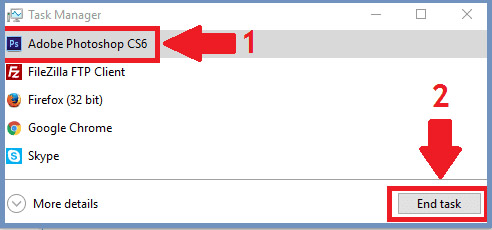
Untuk masuk pada Task Manager, anda bisa tekan tombol “CTRL+ALT+Del” sampai nantinya masuk pada Fitur Task manager. Pilih dan Hentikan software dengan klik “End Task”.
2. Hard Shutdown Komputer
Untuk cara yang kedua, anda bisa mencobanya dengan Hard Shutdown atau mematikan PC atau Laptop secara paksa. Caranya cukup mudah, anda tinggal tekan tombol “Power” selama 5 detik maka secara langsung Laptop atau Komputer anda akan mati. Dan dari situlah anda bisa mencoba menghidupkannya kembali.
Semoga masalah Hang yang anda alami tersebut bisa hilang dan PC anda bisa normal kembali.
3. Bawa Ke Tukang Service
Apabila semua cara telah anda lakukan tapi masalah selalu balik lagi, anda bisa mencoba untuk install ulang aplikasi yang bermasalah tersebut atau bisa juga dengan repair OS Windows yang terinstall di Komputer anda.
Dan apabila masalahnya ada pada Hardware maka sebaiknya lakukan Service atau Maintenance pada seseorang yang lebih ahli dibidangnya. Semoga membantu!!










